-· 方法二 ·-
①首先配置环境变量
- 1、JAVA_HOME:jdk的根目录(安装的目录)
- 2、CLASSPATH:保证程序运行时找打 ”.class"文件(lib)
- 3、PATH:JDK安装目录的 bin文件夹
②具体方法:右击我的电脑—>属性->高级系统属性->环境变量:
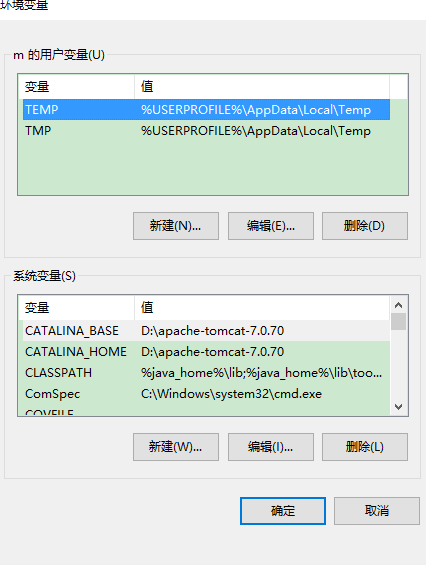
新建: 变量名:JAVA_HOME
③变量值:(你的实际安装目录)
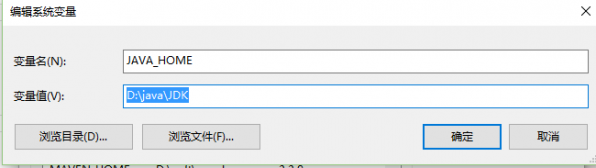
④新建: 变量名: CLASS_PATH
⑤变量值:%JAVA_HOME%\lib;
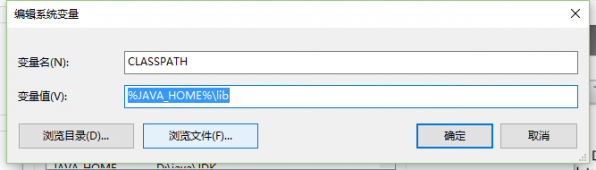
⑥找到path,末尾添加:";JAVA_HOME\bin" (注意用 ; 分隔)
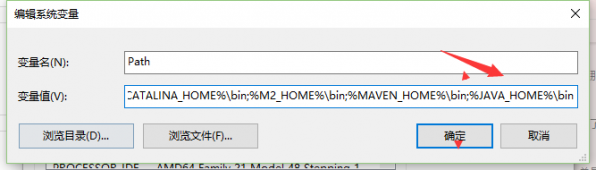
⑦检测是否安装成功(命令行中检测):
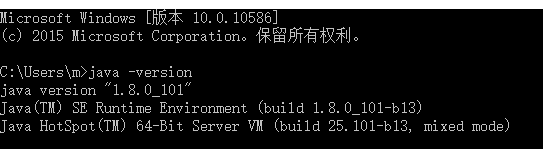
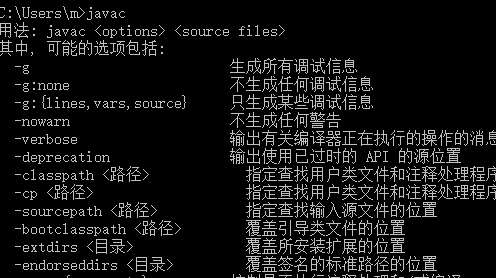
输入 java -version 如果能够显示版本号 说明安装成功
输入 javac 能够显示 以上信息 ,说明配置成功。
⑧eclipse 的安装:
eclipse 只要与JDK的位数相对应 ,解压后 就可以直接点击 图标就可启动。




